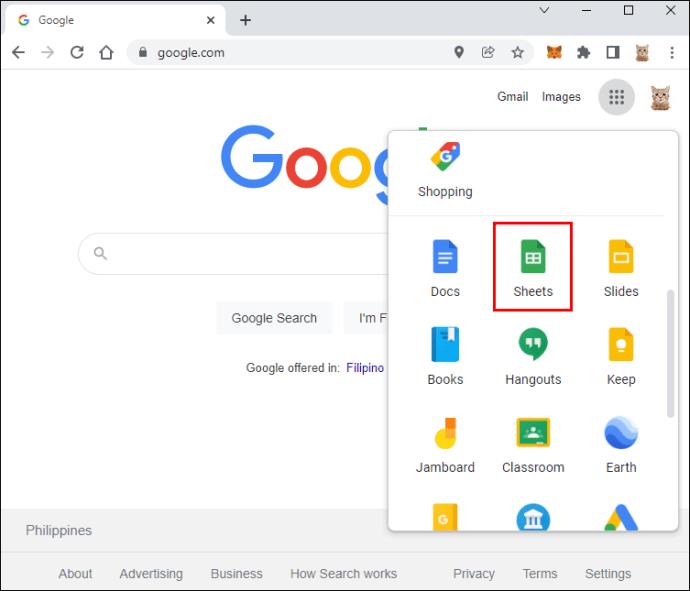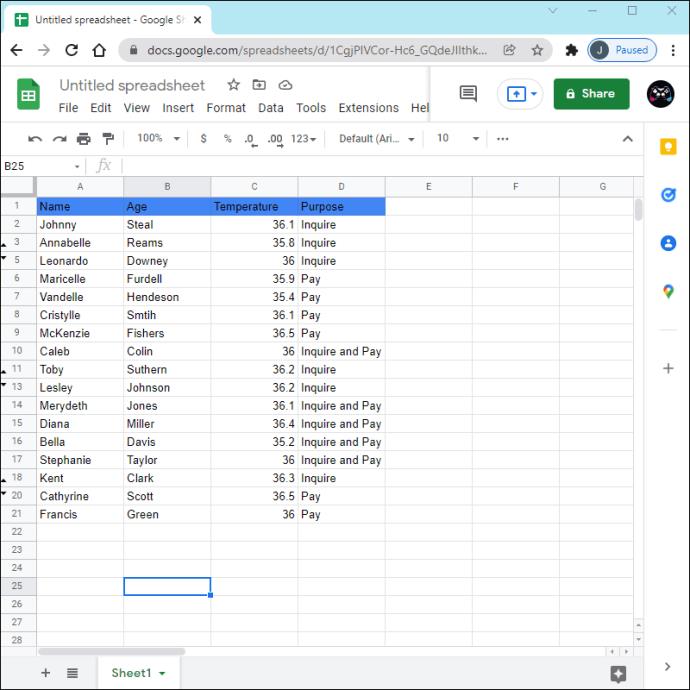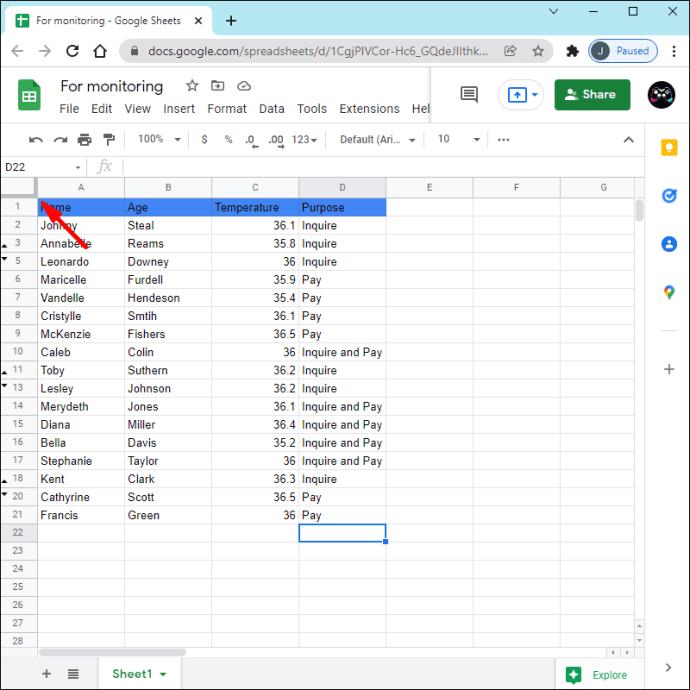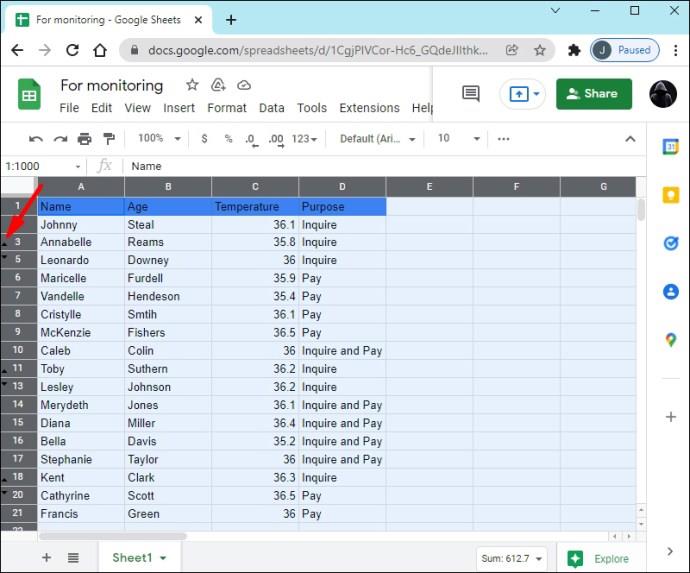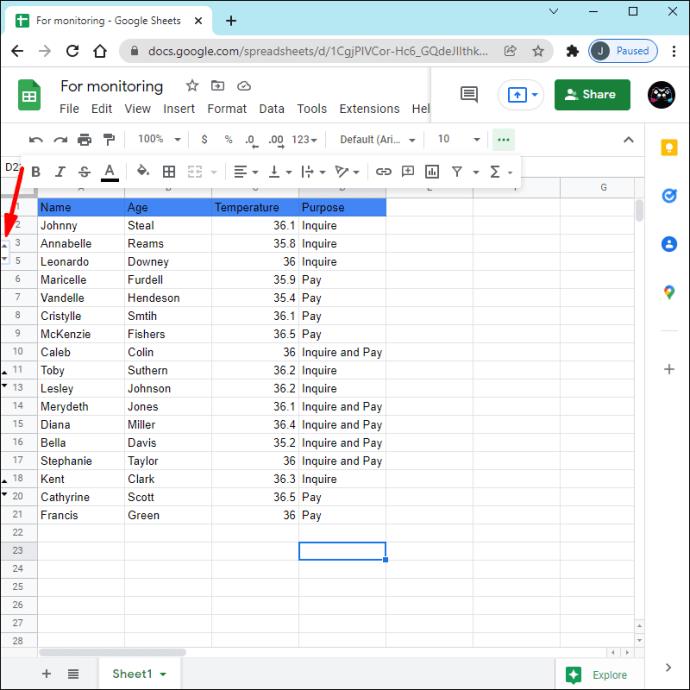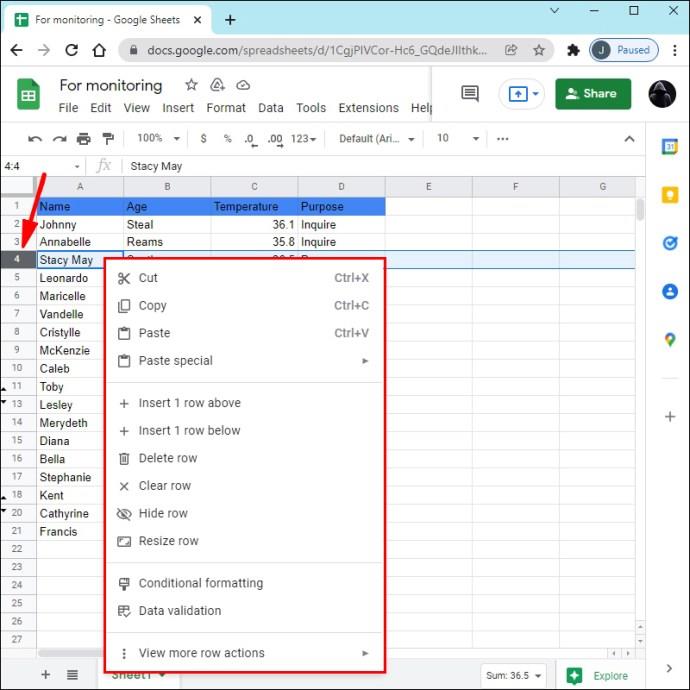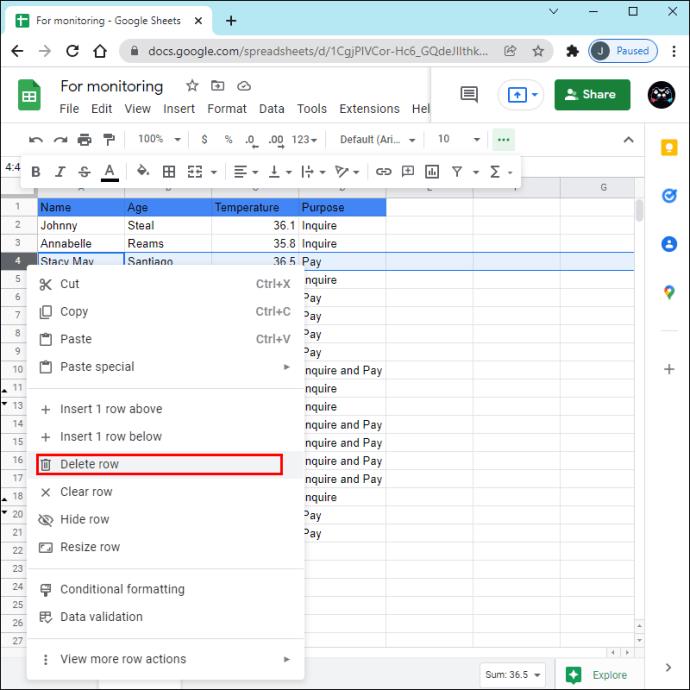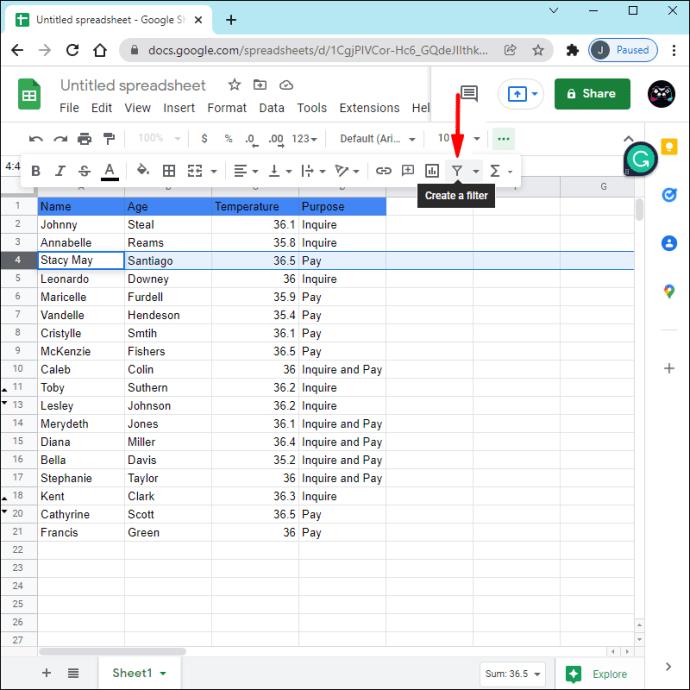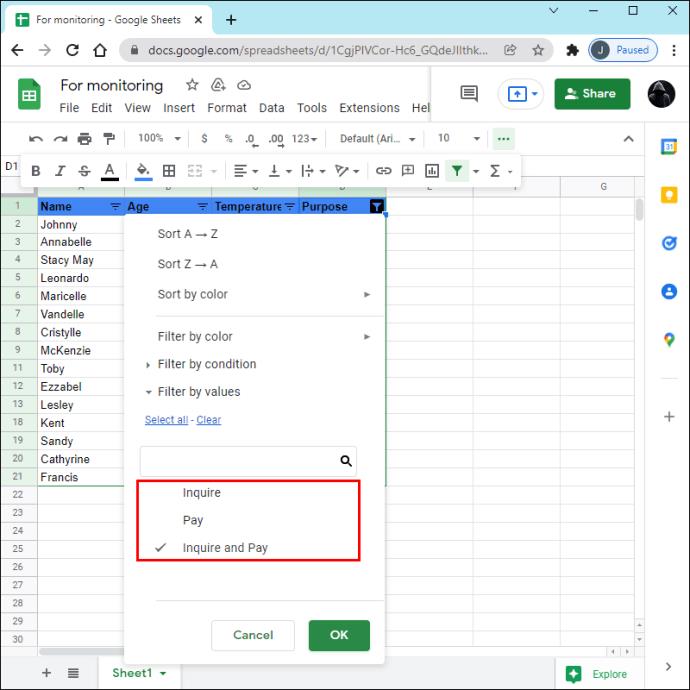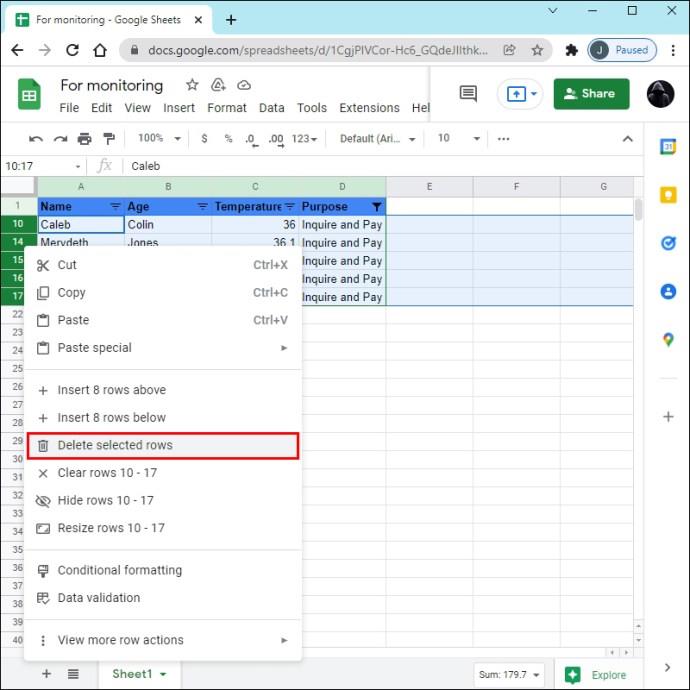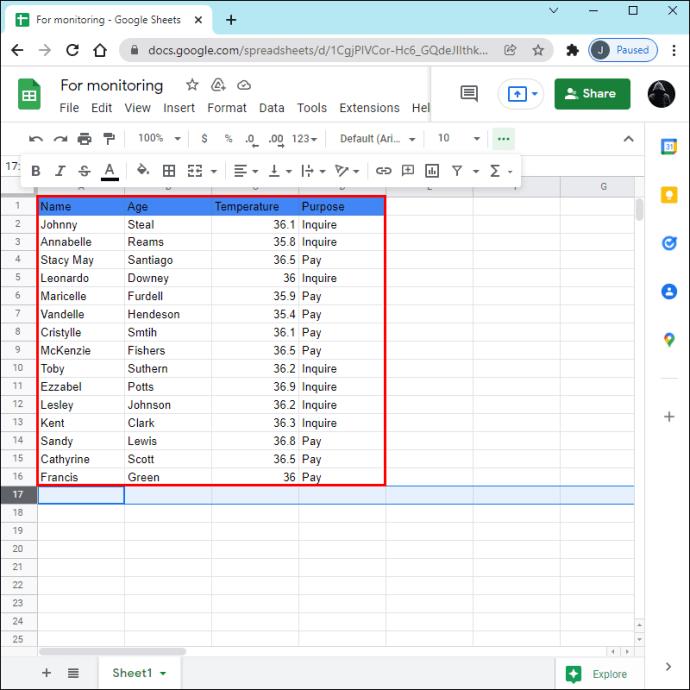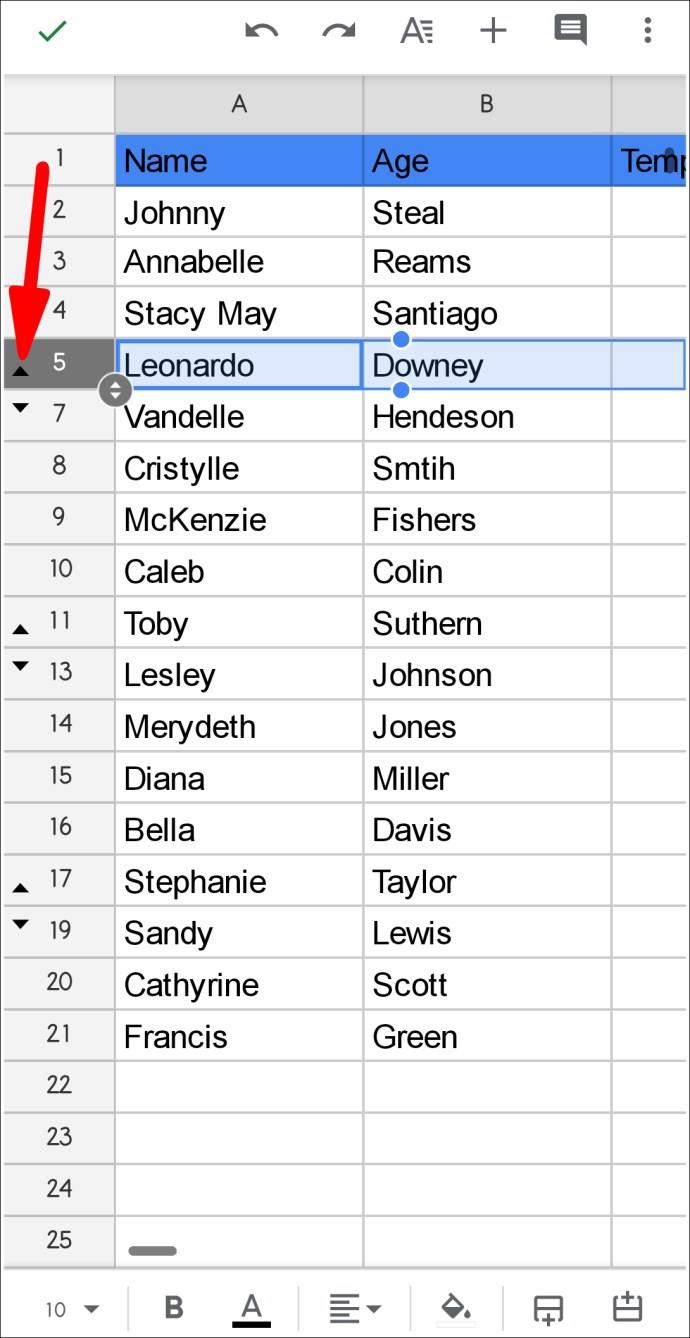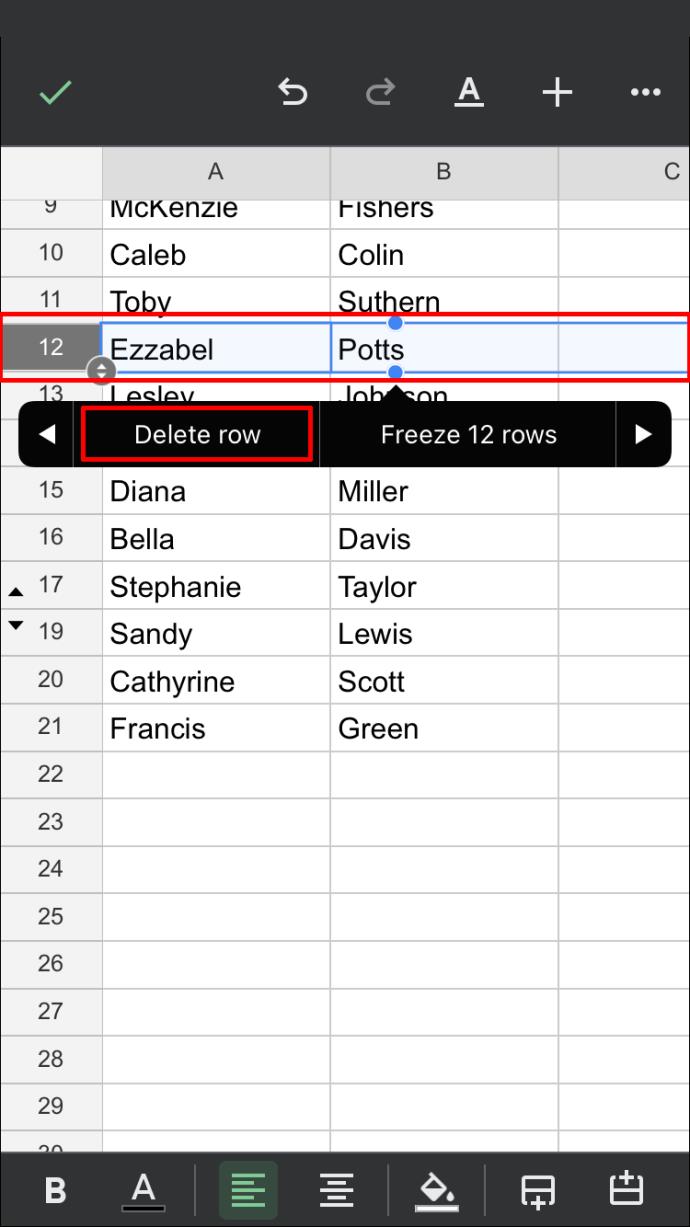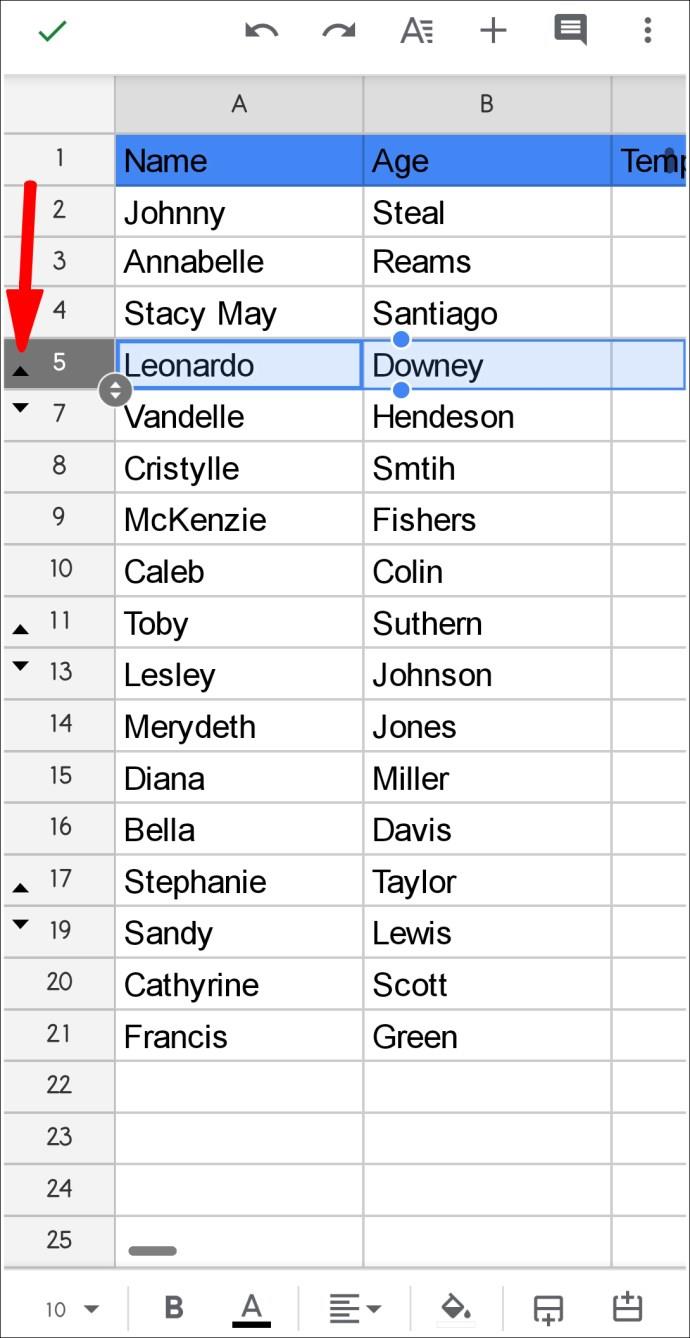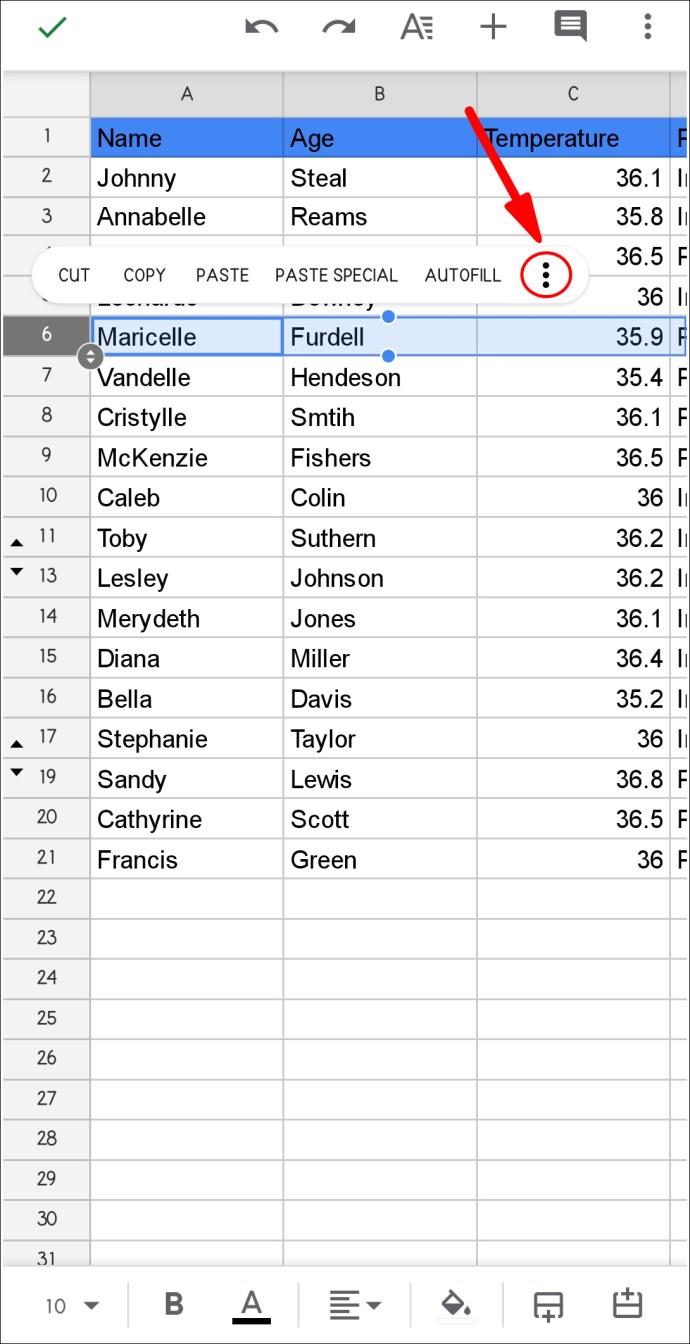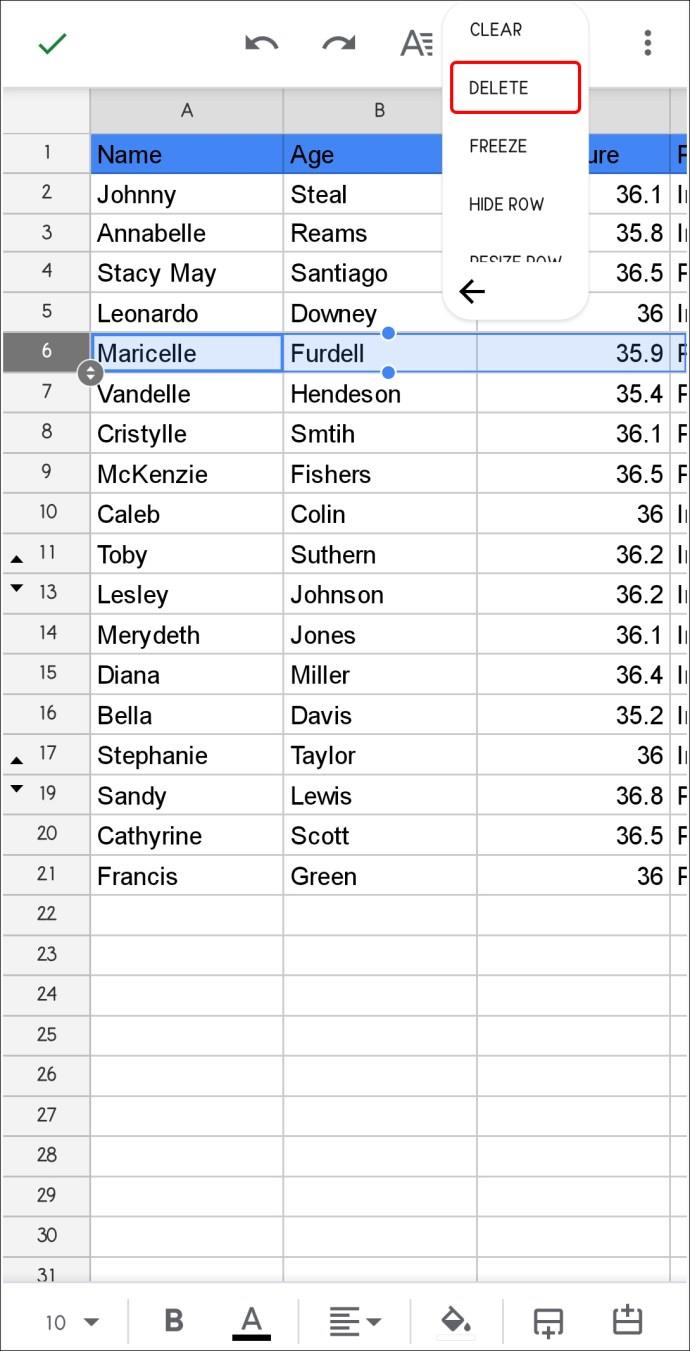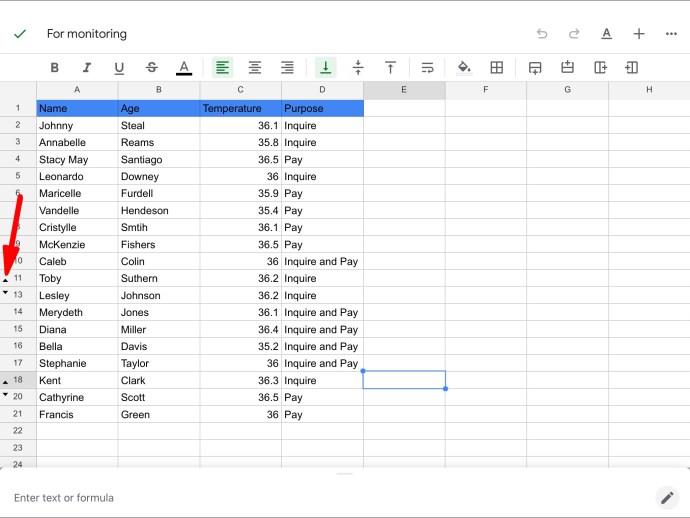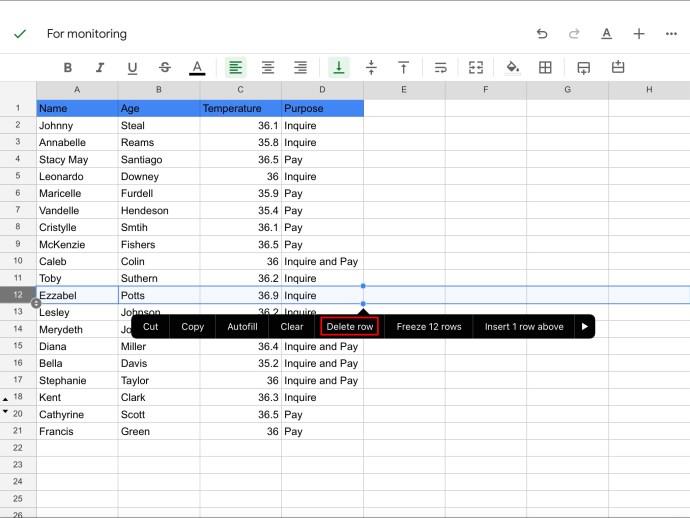Tautan Perangkat
Google Sheets adalah alat praktis untuk membuat dan mengedit spreadsheet. Ini menawarkan banyak fitur berguna, dan salah satunya menyembunyikan sel. Banyak orang menggunakan fitur ini karena fitur ini memungkinkan mereka menghapus sel yang tidak relevan dari spreadsheet untuk sementara. Jika Anda menerima spreadsheet dengan baris tersembunyi dan menyadari bahwa Anda tidak membutuhkannya, Anda dapat dengan mudah menghapusnya tanpa membahayakan data lainnya.

Artikel ini akan menunjukkan cara menghapus baris tersembunyi di Google Sheets menggunakan banyak perangkat.
Hapus Baris Tersembunyi di Google Sheets di PC
Meskipun Google Sheets sangat mirip dengan Microsoft Excel, ini berbeda dalam hal menghapus baris tersembunyi. Kami akan menunjukkan kepada Anda dua cara menghapus baris ini. Yang harus Anda gunakan tergantung pada metode apa yang digunakan untuk menyembunyikannya.
Cara Menghapus Baris Tersembunyi di Google Sheets di PC: Metode Satu
Jika Anda melihat spreadsheet dan melihat beberapa baris hilang, pertama-tama Anda harus menentukan bagaimana baris tersebut disembunyikan. Ada dua cara untuk menyembunyikan baris: langsung dari lembaran atau dengan filter.
Berikut cara memeriksanya:
- Luncurkan Google Spreadsheet.
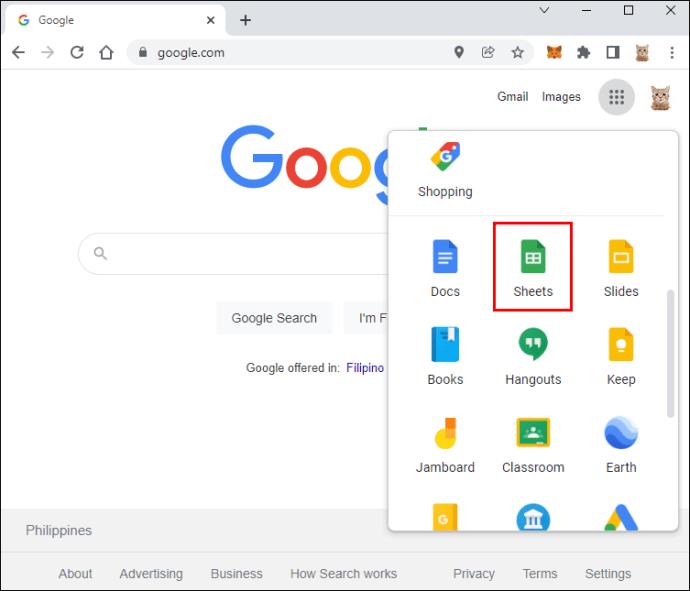
- Buka lembar yang dimaksud.
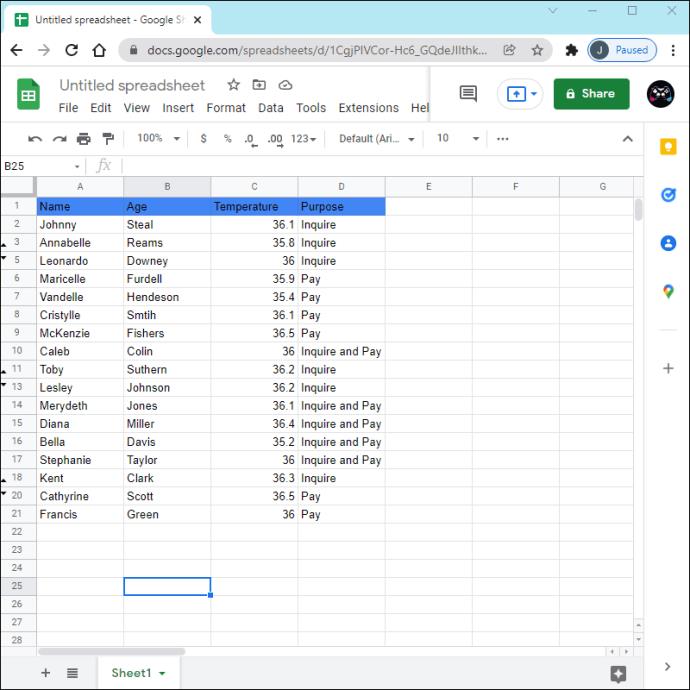
- Klik kanan blok abu-abu di sudut kiri atas lembar.
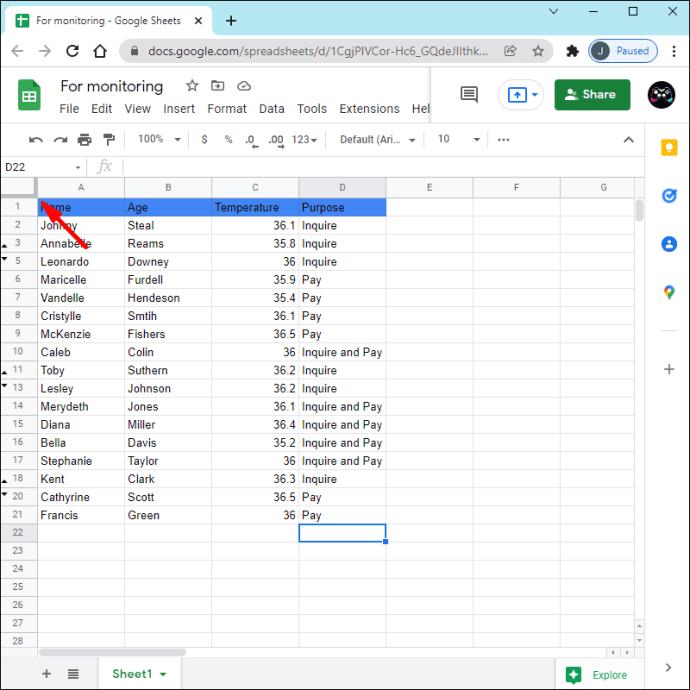
- Lihat opsi "Tampilkan baris". Jika berwarna abu-abu, baris tidak disembunyikan dengan opsi "Sembunyikan baris". Jika opsi dapat diklik, berarti baris tersebut disembunyikan menggunakan opsi ini. Di sini, kita akan membahas cara menampilkannya.
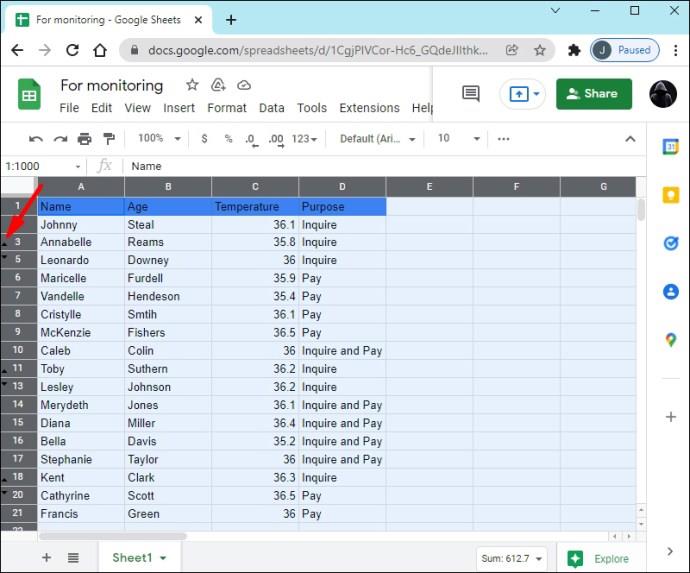
Tanda khas untuk baris yang disembunyikan dengan cara ini adalah dua panah dalam baris yang berurutan. Untuk menghapus baris tersebut, pertama-tama Anda harus memperlihatkannya:
- Tekan salah satu panah. Baris tersembunyi akan secara otomatis muncul di lembar seperti yang disorot.
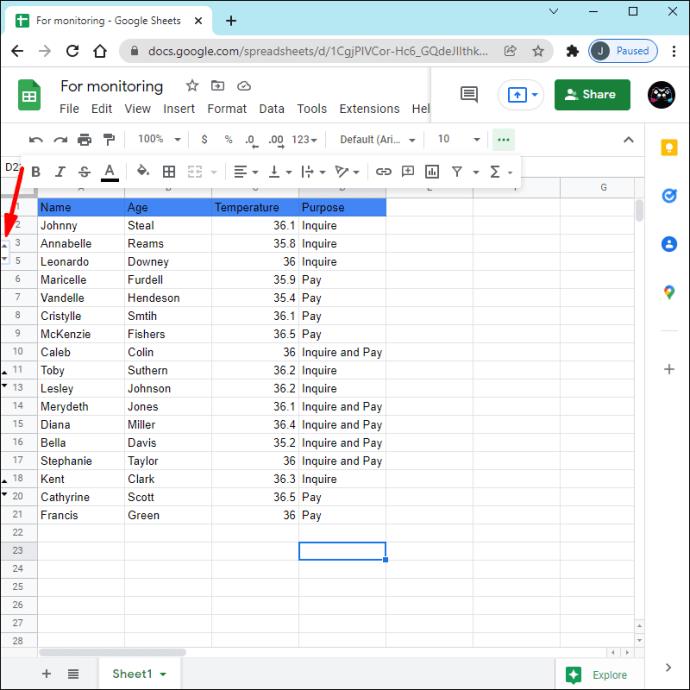
- Klik kanan pada baris yang disorot.
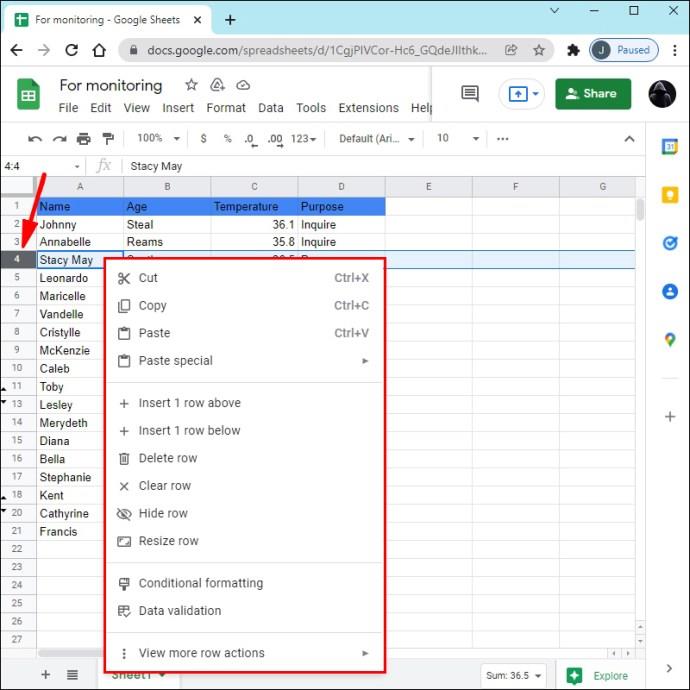
- Tekan "Hapus baris."
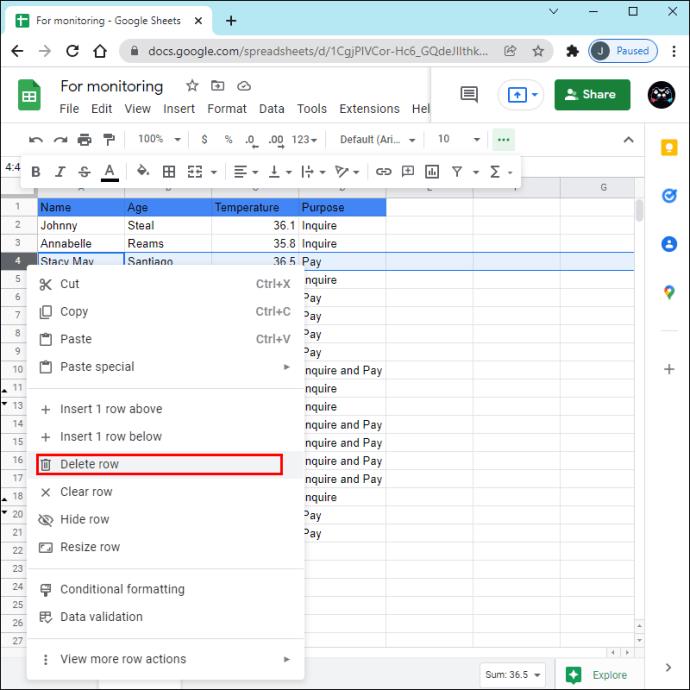
Ulangi tindakan ini untuk semua baris tersembunyi yang ingin Anda hapus.
Cara Menghapus Baris Tersembunyi di Google Sheets di PC: Metode Dua
Dalam beberapa kasus, Anda mungkin melihat beberapa nomor baris hilang, tetapi tidak ada panah di sebelahnya yang menunjukkan bahwa baris tersebut telah disembunyikan. Ini biasanya berarti baris telah difilter. Saat Anda tidak melihat panah, cari ikon filter di sebelah kanan beberapa header kolom. Ikon ini terlihat seperti corong.
Berikut cara menghapus baris yang difilter:
- Tekan ikon filter.
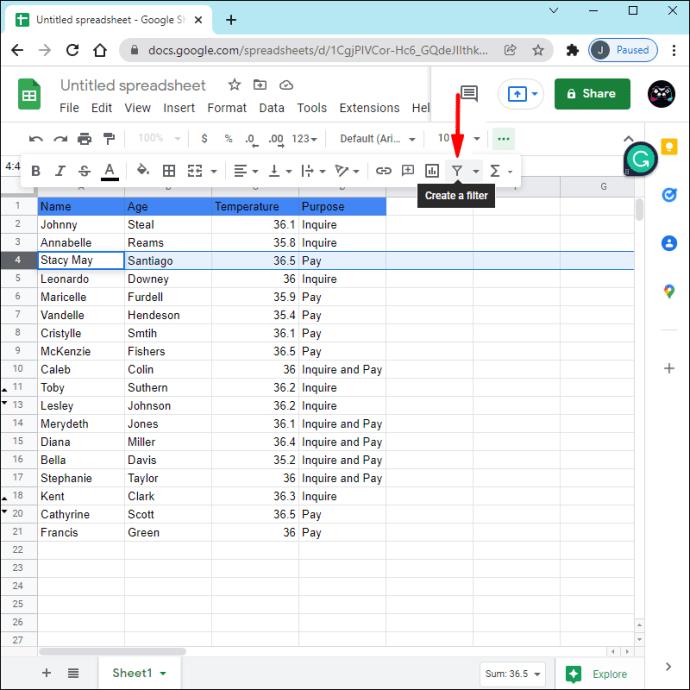
- Di bawah bilah pencarian, Anda akan melihat data yang dicentang dan tidak dicentang. Data yang dicentang terlihat di lembar, sedangkan data yang tidak dicentang mewakili baris yang difilter atau disembunyikan. Anda perlu membalikkan ini dengan mencentang baris yang ingin Anda hapus dan hapus centang pada baris yang ingin Anda simpan.
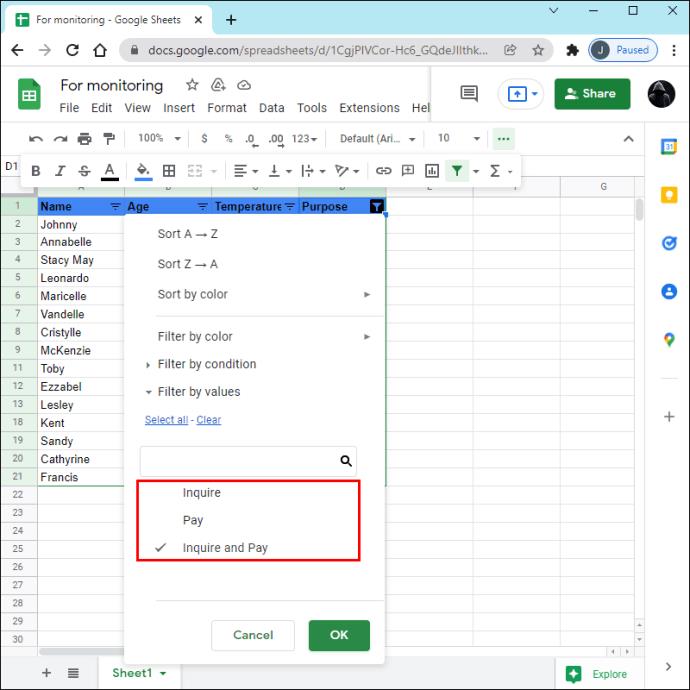
- Sekarang, baris "tersembunyi" akan muncul di lembar sementara baris yang ingin Anda simpan disembunyikan. Pilih nomor baris di sebelah kiri dan tekan "Hapus baris yang dipilih."
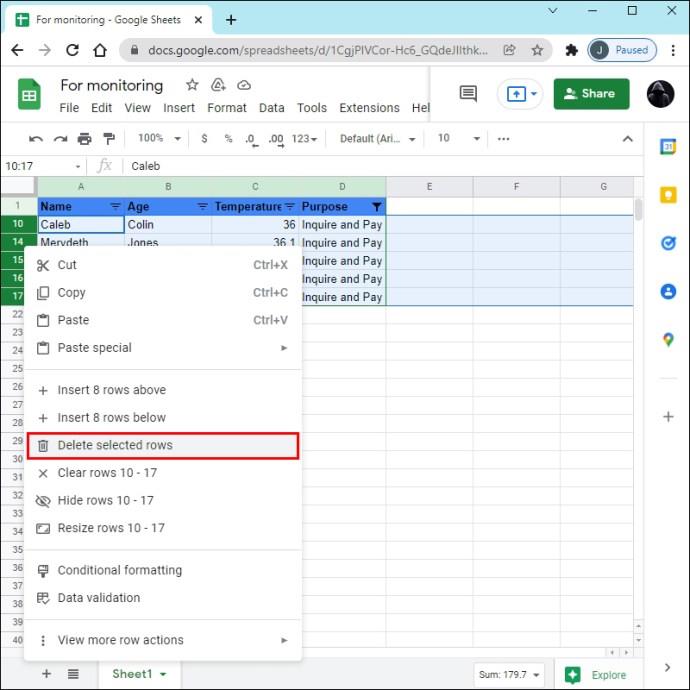
- Tekan ikon filter lagi dan centang baris yang tersisa untuk menampilkannya di spreadsheet.
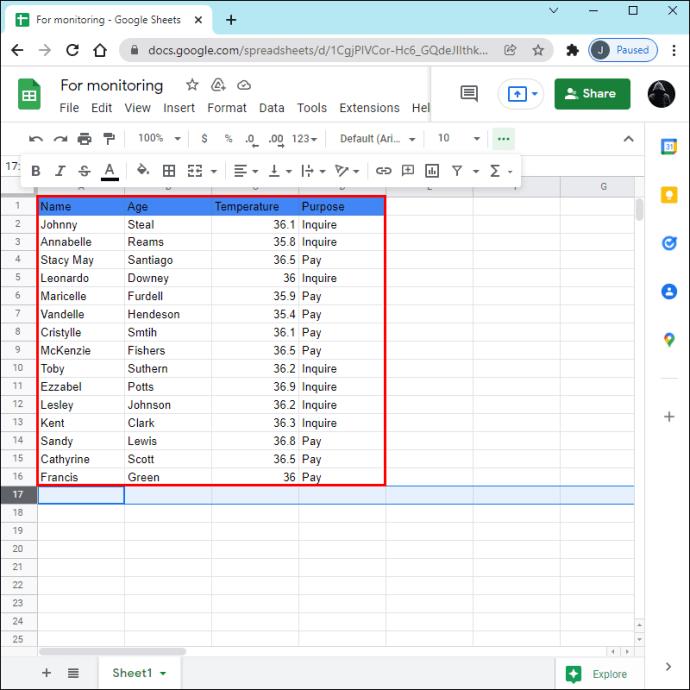
Hapus Baris Tersembunyi di Google Sheets di iPhone
Aplikasi seluler Google Spreadsheet tersedia di iPhone dan memungkinkan pengguna membuat, melihat, dan mengedit spreadsheet. Jika Anda melihat spreadsheet memiliki baris tersembunyi dan ingin menghapusnya secara permanen, Anda dapat menggunakan salah satu dari dua metode. Perlu diingat bahwa metode yang Anda pilih akan bergantung pada bagaimana baris-baris tersebut disembunyikan.
Cara Menghapus Baris Tersembunyi di Google Sheets di iPhone: Metode Satu
Jika Anda melihat nomor baris yang tidak berurutan di spreadsheet Anda, itu berarti beberapa baris disembunyikan. Metode ini menunjukkan cara menghapus baris yang disembunyikan menggunakan opsi "Sembunyikan baris". Dua panah sebagai pengganti baris tersembunyi akan menunjukkan apakah ini masalahnya. Jika Anda tidak melihat panah, lompat ke metode kedua.
Berikut cara menghapus baris tersembunyi di iPhone Anda:
- Ketuk panah di tempat baris tersembunyi. Baris akan muncul kembali di lembar. Anda tidak perlu mengingat posisinya karena akan disorot.
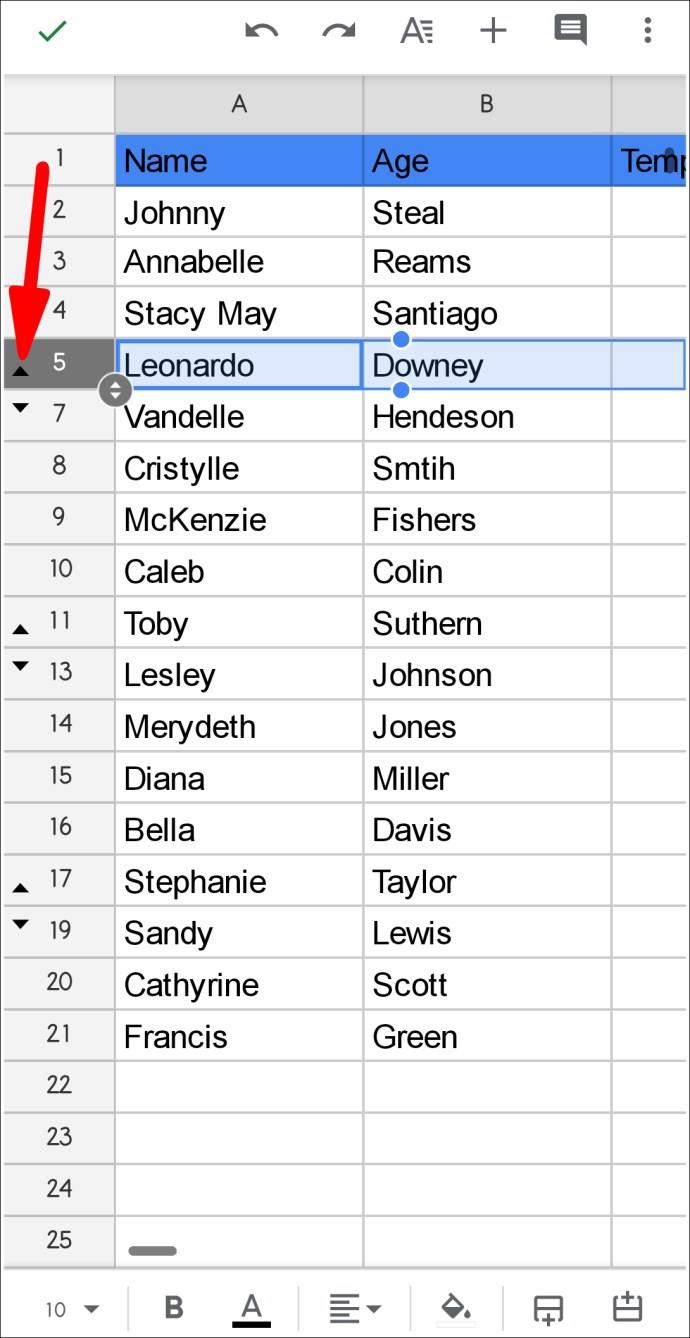
- Ketuk dan tahan baris yang disorot dan tekan tiga titik.
- Ketuk "Hapus."
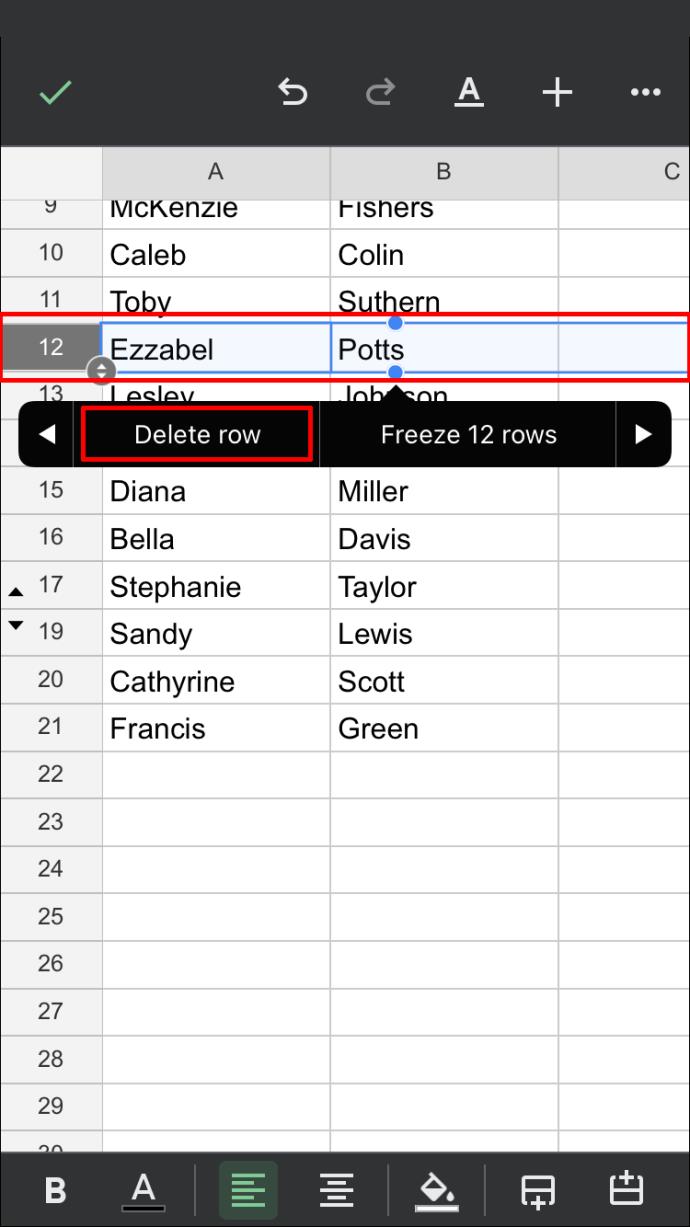
Ulangi proses ini seperlunya.
Cara Menghapus Baris Tersembunyi di Google Sheets di iPhone: Metode Dua
Jika Anda melihat nomor baris tidak berurutan dan tidak melihat panah di sebelah tempat seharusnya baris, itu berarti baris tersebut difilter. Dalam hal ini, Anda akan melihat ikon filter hijau di judul kolom.
Ikuti langkah-langkah di bawah ini untuk menghapus baris yang difilter di Google Sheets menggunakan iPhone:
- Ketuk ikon filter hijau di judul kolom. Data dengan tanda centang mewakili informasi yang terlihat, yaitu informasi yang ingin Anda simpan. Batalkan pilihan data, dan pilih hanya baris yang ingin Anda hapus.
- Spreadsheet sekarang akan menampilkan baris yang sebelumnya disembunyikan. Pilih mereka dengan mengetuk dan menahan nomornya, ketuk tiga titik, dan tekan "Hapus."
- Ketuk ikon filter dan pilih baris yang ingin Anda tampilkan lagi atau ketuk "Pilih semua".
Hapus Baris Tersembunyi di Google Sheets di Android
Pengguna Android akan senang mengetahui bahwa mereka dapat menggunakan ponsel mereka untuk menghapus baris tersembunyi di Google Sheets. Dua metode dapat digunakan untuk ini, dan opsi yang Anda pilih akan bergantung pada bagaimana baris disembunyikan. Yaitu, Google Sheets menawarkan opsi "Sembunyikan baris", tetapi juga memungkinkan pengguna menerapkan filter untuk menyembunyikan baris. Metode pertama menjelaskan cara menghapus baris tersembunyi, sedangkan metode kedua membahas penghapusan baris yang difilter.
Cara Menghapus Baris Tersembunyi di Google Sheets di Android: Metode Satu
Jika baris di spreadsheet Anda disembunyikan menggunakan opsi "Sembunyikan baris", Anda akan melihat panah kecil yang menunjukkan posisinya.
Ikuti petunjuk di bawah untuk menghapus baris ini:
- Ketuk salah satu panah kecil untuk menyembunyikan baris. Baris yang diperlihatkan akan muncul di spreadsheet. Anda tidak perlu mengingat posisinya yang tepat, karena akan disorot.
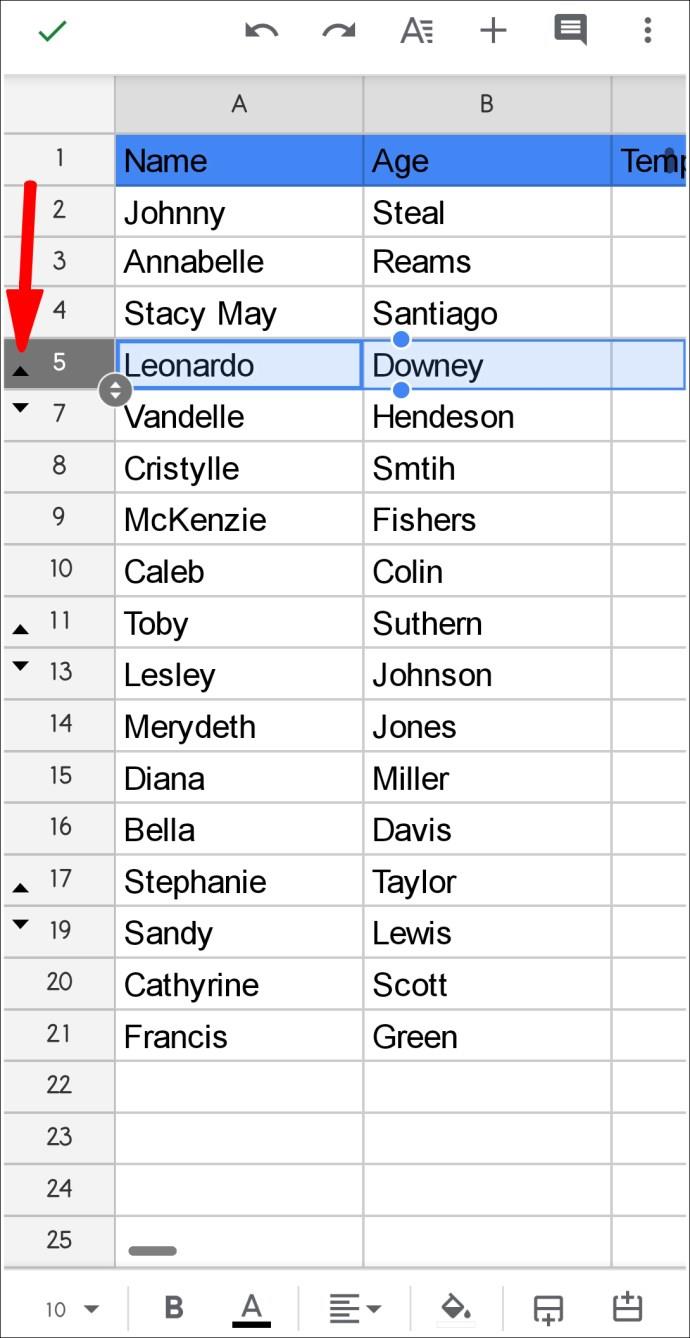
- Tekan dan tahan baris dan ketuk tiga titik di sebelah kanan.
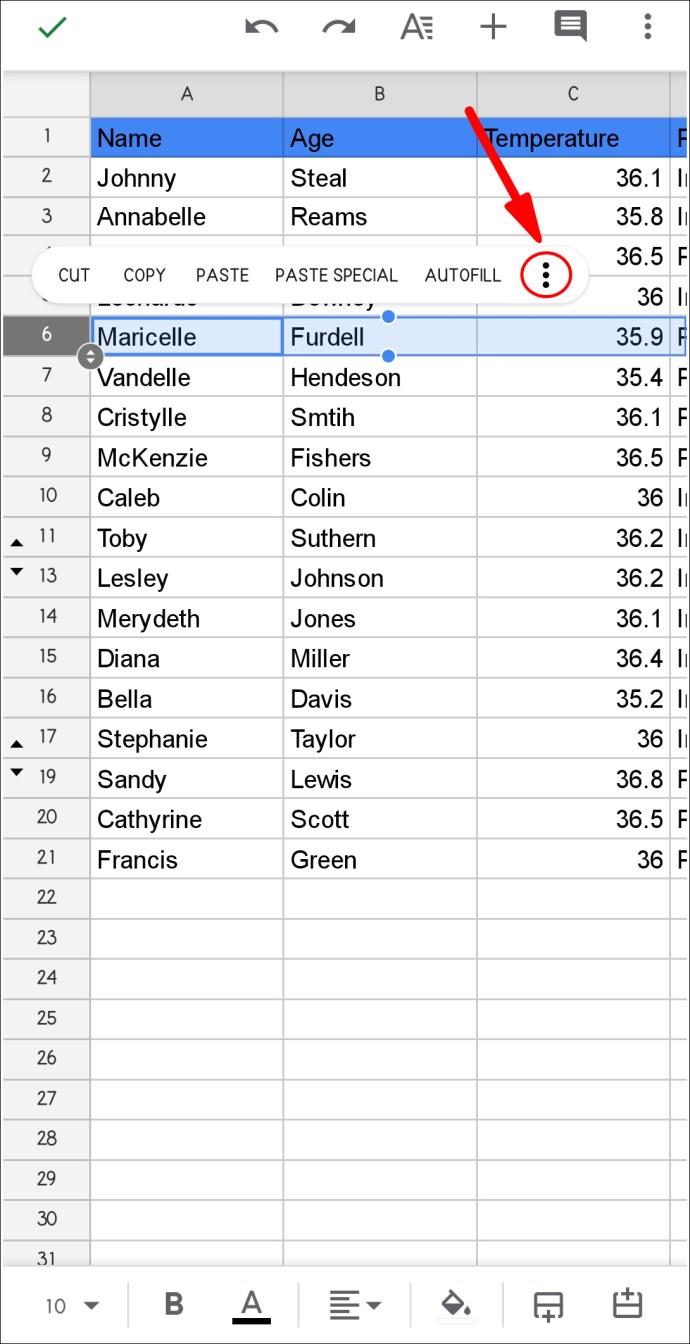
- Ketuk "Hapus."
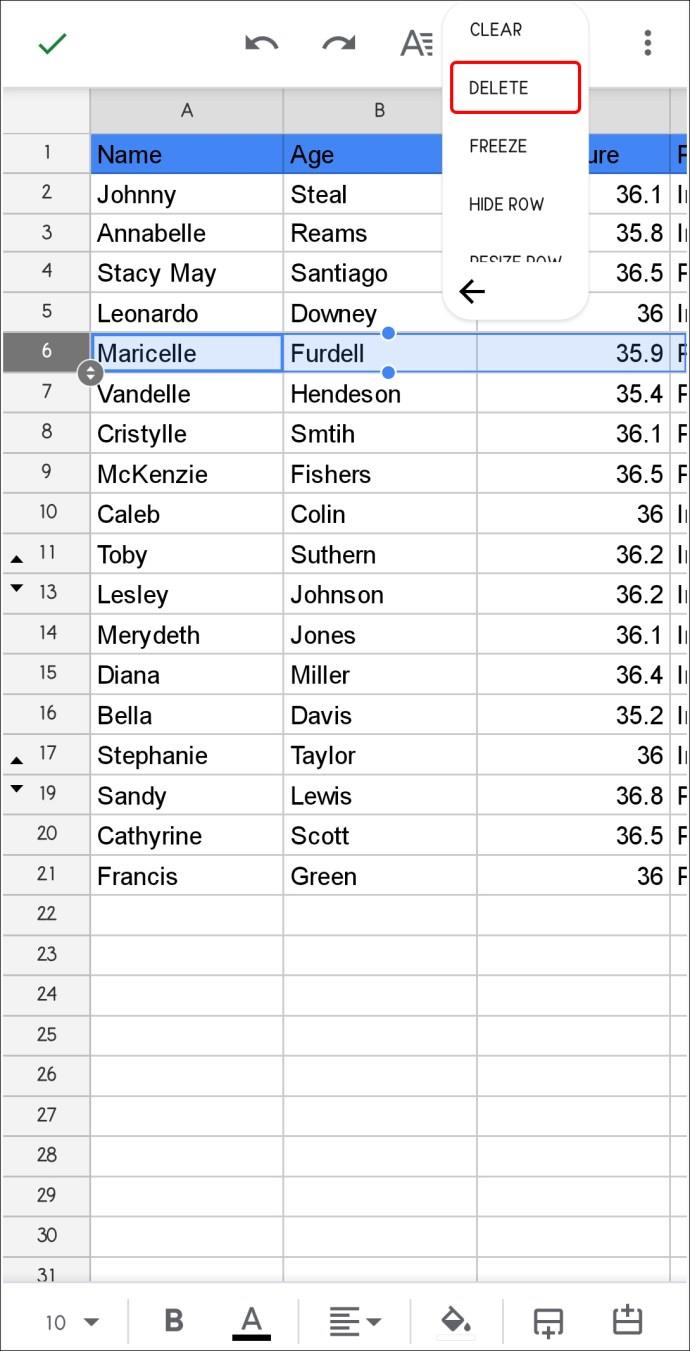
Ingatlah bahwa opsi ini tidak menghapus semua baris tersembunyi di spreadsheet. Jika Anda ingin menghapus semuanya, Anda harus mengulangi prosesnya di mana pun Anda melihat panah kecil.
Cara Menghapus Baris Tersembunyi di Google Sheets di Android: Metode Dua
Kadang-kadang, Anda mungkin melihat nomor baris tidak berurutan, tetapi tidak akan ada panah kecil yang menunjukkan bahwa beberapa baris disembunyikan. Ini berarti baris telah dihapus dari spreadsheet menggunakan filter. Dalam kasus tersebut, Anda akan melihat ikon filter hijau di judul kolom.
Berikut cara menghapus baris yang difilter di Google Sheets menggunakan ponsel Android Anda:
- Temukan dan pilih ikon filter hijau di judul kolom. Perhatikan data yang dicentang dan tidak dicentang. Yang terakhir mewakili baris yang difilter atau "tersembunyi" yang ingin Anda hapus. Untuk melakukan ini, Anda harus mencentangnya sambil menghapus centang pada data yang ingin Anda simpan.
- Spreadsheet sekarang hanya akan menampilkan baris yang ingin Anda hapus. Pilih mereka, ketuk tiga titik di sebelah kanan, dan pilih "Hapus." Setelah Anda melakukan ini, Anda akan mendapatkan spreadsheet kosong.
- Pilih ikon filter lagi, dan centang baris yang ingin Anda tampilkan di spreadsheet. Anda juga dapat menggunakan opsi "Pilih semua".
Hapus Baris Tersembunyi di Google Sheets di iPad
Banyak orang senang menggunakan Google Sheets di iPad mereka karena layarnya yang lebih besar. Seperti perangkat lain, ada dua cara untuk menghapus baris tersembunyi di Google Sheets, dan kami akan membahas keduanya.
Metode yang Anda pilih bergantung pada apakah baris tersebut benar-benar disembunyikan atau difilter. Mari kita mulai dengan baris tersembunyi.
Cara Menghapus Baris Tersembunyi di iPad: Metode Satu
Tanda yang menunjukkan baris tersembunyi di Google Sheets adalah angka yang tidak berurutan dan panah kecil yang menandai posisinya. Ikuti langkah-langkah di bawah ini untuk menghapus baris tersebut:
- Gulir ke seluruh spreadsheet untuk menemukan panah kecil yang mewakili baris tersembunyi dan ketuk. Baris sekarang akan diperlihatkan dan disorot.
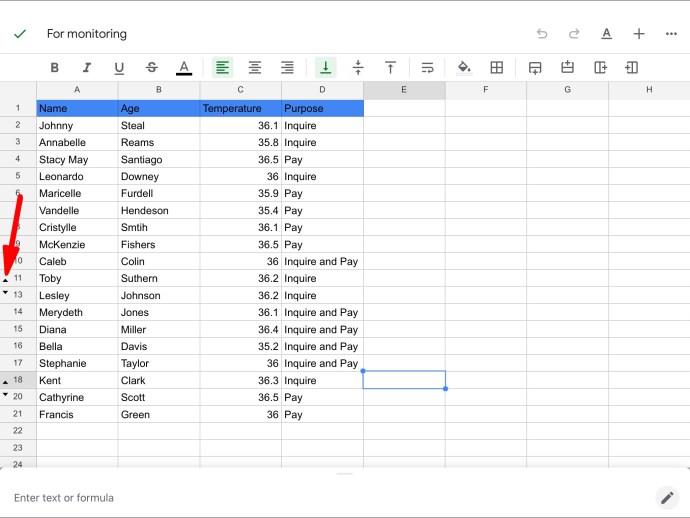
- Ketuk dan tahan nomor baris yang disorot dan pilih tiga titik di sebelah kanan.
- Tekan "Hapus."
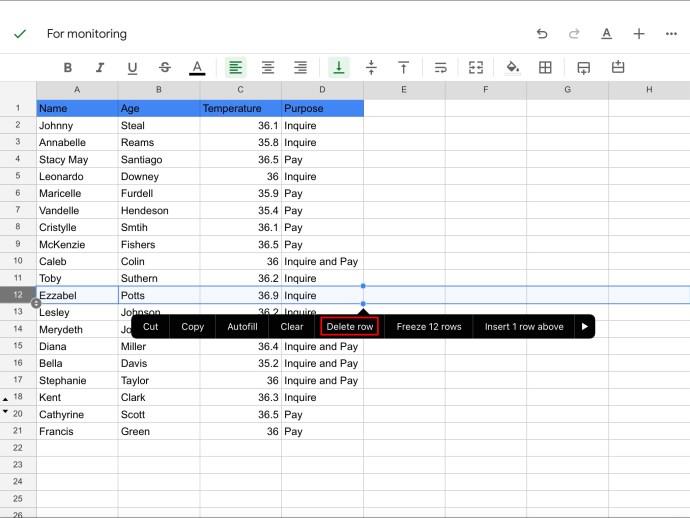
Ulangi langkah-langkah untuk semua baris tersembunyi yang ingin Anda hapus secara permanen dari spreadsheet.
Cara Menghapus Baris Tersembunyi di iPad: Metode Dua
Cara lain untuk menyembunyikan baris dalam spreadsheet adalah dengan menggunakan filter. Baris seperti itu tidak ditandai dengan panah kecil tetapi ikon filter di judul kolom. Ini mungkin terdengar rumit pada awalnya, tetapi menghapus baris yang difilter biasanya jauh lebih mudah karena Anda tidak perlu melakukannya satu per satu.
Berikut cara menghapus baris yang difilter dari spreadsheet Anda menggunakan iPad:
- Temukan ikon filter di salah satu judul kolom dan ketuk. Ikonnya terlihat seperti corong. Data yang tidak dicentang mewakili baris "tersembunyi", yaitu baris yang ingin Anda hapus. Periksa baris-baris itu dan hapus centang pada baris-baris yang perlu Anda pertahankan.
- Spreadsheet sekarang hanya akan menampilkan baris yang sebelumnya disembunyikan. Pilih baris, tekan tiga titik, dan ketuk "Hapus."
- Ketuk ikon filter lagi dan centang baris yang ingin Anda lihat di spreadsheet, atau gunakan opsi "Pilih semua".
Baris Tersembunyi Dapat Menyebabkan Masalah
Hanya karena Anda menyembunyikan baris di Google Sheets, bukan berarti nilainya hilang. Jika Anda telah menerapkan rumus pada baris seperti itu, angkanya akan diperhitungkan meskipun Anda tidak dapat melihatnya di lembar. Ini bisa sangat membingungkan jika Anda membagikan lembar itu dengan rekan kerja Anda.
Kami harap artikel ini membantu Anda mempelajari cara menghapus baris tersembunyi dan terfilter di Google Sheets dan menghindari kebingungan lebih lanjut.
Apakah Anda sering menggunakan opsi "sembunyikan baris" di Google Sheets? Apakah Anda pernah lupa untuk memperlihatkan atau menghapus baris seperti itu? Beri tahu kami di bagian komentar di bawah.